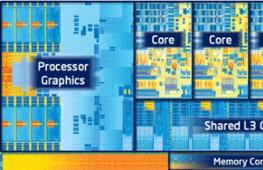Реальные способы, как проверить фото на уникальность. Как проверить картинку на уникальность? Лучшие способы онлайн Сервисы проверки фотографии на уникальность
Допустим у Вас есть какое-то изображение (рисунок, картинка, фотография), и Вы хотите найти такое же (дубликат) или похожее в интернет. Это можно сделать при помощи специальных инструментов поисковиков Google и Яндекс, сервиса TinEye, а также потрясающего браузерного расширения PhotoTracker Lite, который объединяет все эти способы. Рассмотрим каждый из них.
Поиск по фото в Гугл
- Указываем ссылку на изображение в интернете
- Загружаем файл с компьютера

В итоге получаем полный список похожих картинок по изображению, которое было выбрано в качестве образца:

Есть еще один хороший способ, работающий в браузере Chrome. Находясь на страничке с интересующей Вас картинкой, подведите к ней курсор мыши, кликните правой клавишей и в открывшейся подсказке выберите пункт «Найти картинку (Google)»:

Вы сразу переместитесь на страницу с результатами поиска!
Поиск по картинкам в Яндекс
У Яндекса всё не менее просто чем у Гугла:) Переходите по ссылке https://yandex.by/images/ и нажимайте значок фотоаппарата в верхнем правом углу:
Укажите адрес картинки в сети интернет либо загрузите её с компьютера (можно простым перетаскиванием в специальную области в верхней части окна браузера):
Результат поиска выглядит таким образом:

Вы мгновенно получаете доступ к следующей информации:
- Какие в сети есть размеры изображения, которое Вы загрузили в качестве образца для поиска
- Список сайтов, на которых оно встречается
- Похожие картинки (модифицированы на основе исходной либо по которым алгоритм принял решение об их смысловом сходстве)
Многие наверняка уже слышали об онлайн сервисе TinEye, который русскоязычные пользователи часто называют Тинай. Он разработан экспертами в сфере машинного обучения и распознавания объектов. Как следствие всего этого, тинай отлично подходит не только для поиска похожих картинок и фотографий, но их составляющих.
Проиндексированная база изображений TinEye составляет более 10 миллиардов позиций, и является крупнейших во всем Интернет. «Здесь найдется всё» — это фраза как нельзя лучше характеризует сервис.

![]()
Есть еще один способ поиска в один клик. По умолчанию в настройках приложения активирован пункт «Показывать иконку быстрого поиска». Когда Вы наводите на какое-то фото или картинку, всплывает круглая зеленая иконка, нажатие на которую запускает поиск похожих изображений – в новых вкладках автоматически откроются результаты поиска по Гугл, Яндекс, Тинай и Бинг.

Расширение создано нашим соотечественником, который по роду увлечений тесно связан с фотографией. Первоначально он создал этот инструмент, чтобы быстро находить свои фото на чужих сайтах.
Когда это может понадобиться
- Вы являетесь фотографом, выкладываете свои фото в интернет и хотите посмотреть на каких сайтах они используются и где возможно нарушаются Ваши авторские права.
- Вы являетесь блогером или копирайтером, пишите статьи и хотите подобрать к своему материалу «незаезженное» изображение.
- А вдруг кто-то использует Ваше фото из профиля Вконтакте или Фейсбук в качестве аватарки на форуме или фальшивой учетной записи в какой-либо социальной сети? А ведь такое более чем возможно!
- Вы нашли фотографию знакомого актера и хотите вспомнить как его зовут.
На самом деле, случаев, когда может пригодиться поиск по фотографии, огромное множество. Можно еще привести и такой пример…
Как найти оригинал заданного изображения
Например, у Вас есть какая-то фотография, возможно кадрированная, либо отфотошопленная, а Вы хотите найти её оригинал, или вариант в лучшем качестве. Как это сделать? Проводите поиск в Яндекс и Гугл, как описано выше, либо средствами PhotoTracker Lite и получаете список всех найденных изображений. Далее руководствуетесь следующим:
- Оригинальное изображение, как правило имеет больший размер и лучшее качество по сравнению с измененной копией, полученной в результате кадрирования. Конечно можно в фотошопе выставить картинке любой размер, но при его увеличении относительно оригинала, всегда будут наблюдаться артефакты. Их можно легко заметить даже при беглом визуальном осмотре.
- Оригинальные фотографии часто имеют водяные знаки, обозначающие авторство снимка (фамилия, адрес сайта, название компании и пр.). Конечно водяной знак может добавить кто угодно на абсолютно на любое изображение, но в этом случае можно поискать образец фото на сайте или по фамилии автора, наверняка он где-то выкладывает своё портфолио онлайн.
- И наконец, совсем простой признак. Если Ваш образец фото черно-белый (сепия и пр.), а Вы нашли такую же, но полноцветную фотографию, то у Вас явно не оригинал. гораздо более сложнее, чем перевести цветную фотографию в черно-белую:)
Уникальный, интересный и качественный контент — это основа успеха любого сайта. Если с текстом все более или менее понятно, то вопрос уникальности изображений остается открытым. Картинки — это важнейшая часть контента любого сайта и естественно, что уникальность этих картинок будет играть немаловажную роль в продвижении ресурса. Сегодня я расскажу Вам, уважаемый читатель, о том, как проверить картинку на уникальность. Давайте же закроем этот вопрос раз и навсегда?
Как проверить картинку на уникальность в Яндекс (Yandex)
На сегодняшний день существует несколько способов как проверить картинку на уникальность онлайн. В этой статье мы рассмотрим несколько самых простых и доступных способов, а начнем мы с поисковика Яндекс .
Проверить картинку на уникальность в яндекс очень просто. Для этого необходимо открыть поисковик и над строкой поиска кликнуть по ссылке «картинки»:
В появившемся окне теперь надо будет кликнуть на значок фотоаппарата:

После этого появится выпадающая вкладка, где будет предложено проверить картинку на уникальность путем загрузки с компьютера или простым перетаскиванием, добавлением ссылки на картинку если она уже загружена на какой-либо ресурс. Чтобы получить адрес картинки загруженной на сайт, достаточно кликнуть по ней правой кнопкой мыши и в появившемся меню выбрать пункт «Открыть картинку в новой вкладке». После этого картинка откроется в браузере и в адресной строке можно будет скопировать ссылку и вставит ее в строчку для проверки.
Вы можете использовать любой наиболее удобный из этих двух вариантов. После того, как вы добавите картинку для поиска, то увидите результат в выдаче. Если картинка уникальная, то поисковик картинок Яндекс сообщит Вам, что таких же картинок не найдено, либо покажет все имеющиеся результаты. В моем же случае картинка оказалась уникальной, поскольку я предварительно с ней поработал, чтобы разместить на другом своем сайте.

Будет идеально, если Вы получите такой же результат.
Итак, мы с вами рассмотрели, как проверить картинку на уникальность в Яндекс. Теперь же мы можем переходить к аналогичному сервису от Google, чтобы проверить ту же картинку.
Как проверить картинку на уникальность Google (Гугл)
Проверить картинку на уникальность в Google (Гугл) тоже не сложно, потому что мы будем делать все то же самое, что и при проверке картинок в Яндексе.
Итак, открываем поисковик Google . В правом верхнем углу находим ссылку с названием «картинки» и кликаем по ней.

После этого мы увидим вот такую картину, где надо будет найти значок фотоаппарата и кликнуть по нему:

После этого так же как и в сервисе Яндекса Вам будет предложено загрузить картинку с компьютера или просто перетащить ее. Так же как и в случае с яндексом можно будет добавить ссылку на загруженную картинку.

После этого Вы увидите результаты поиска аналогичных картинок в поисковой системе Google. Как обычно для примера я добавил свою картинку на проверку и получил вот такой результат:

Моя картинка для поисковой системы google так же оказалась уникальной. Именно этого я и добивался.
Проверяем картинку на уникальность с помощью браузера
После того, как Вы попробовали два предыдущих способа, как проверить картинку на уникальность онлайн этот вариант будет для вас самым простым. Однако, проверить Вы сможете только картинки с сайтов, поскольку данная функция для картинок на компьютере не применима.
Для этого достаточно кликнуть по интересующей картинке правой кнопкой мыши и в появившемся меню выбрать пункт «Найти картинку». В зависимости от того, какой поисковик работает по умолчанию в вашем браузере, там и будет показан результат.
Как проверить картинку на уникальность онлайн через TinEye
А сейчас я покажу Вам еще один интересный способ как проверить картинку на уникальность онлайн. Речь пойдет о сервисе TinEye.Com Этот сервис позволяет провести более широкую проверку потому, что он ищет не только в поисковиках рунета, но и частично в поисковых системах так называемого «буржунета» Может быть такая возможность для нас не столь актуальна, но тем не менее она есть и в некоторых случаях бывает полезной.
Переходим на сайт этого поисковика по ссылке TinEye.Com Так же как в Яндекс и Google здесь можно загрузить картинку с компьютера, просто перетащить ее с компьютера прямо на сайт или добавить в поисковую строку скопированный адрес картинки.

Я возьму для проверки картинку, которую использовал до этого, чтобы сравнить с полученными результатами Яндекса и Гугла. Поскольку картинка находится на моем компьютере, я просто перетащу ее прямо на сайт.

Ждем некоторое время и смотрим полученный результат.

Как видите, картинка оказалась уникальной, в чем я и не сомневался. Результатов поиска нет и поэтому я смело могу публиковать эту картинку на своем сайте тем самым увеличивая его значимость для поисковых систем.
Мы рассмотрели самые простые и доступные способы как проверить картинку на уникальность онлайн и, как видите, ничего сложного здесь нет. Однако, у многих может возникнуть резонный вопрос: А как же сделать картинку уникальной? Для этого, придется немного потрудиться и воспользоваться помощью некоторых программ и сервисов. Но, об этом я постараюсь рассказать в другой статье.
На этом у меня все. Надеюсь, что моя статья была для вас полезна. Оставляйте свои комментарии, делитесь своим опытом работы с картинками и подписывайтесь на обновления моего блога в форме под этой статьей.
Успехов Вам!
С уважением, Сергей Подюков
«Мастерская Вэбмастера»
Здравствуйте друзья! Проверить фото на уникальность можно достаточно просто и быстро, для этого используем сервис TinEye. При написании статей на блоге очень важно в статьях использовать уникальные фото и изображения, что влияет на продвижение блогов. В представленной статье мы на практике научимся определять уникальность изображений с помощью сервиса TinEye.
Проверить фото на уникальность достаточно просто
В статьях на сайтах и блогах часто используются фото и различные изображения. Известно, что фото и изображения должны быть уникальными, иначе продвижение таких статей будут затруднены. Просто так брать картинки с Яндекса, Гугла и вставлять в статьи нельзя, их сначала нужно оптимизировать.
В предыдущей статье « », мы научились использовать сервис Etxt. В сегодняшней статье мы научимся использовать сервис TinEye. Данный сервис может не только проверить фото на уникальность, но может проверить любую картинку, которую Вы скачали в Интернете. Причем, сервис TinEye покажет сколько раз картинка или фото встречается в Интернете, и на каких сайтах.
Если Вы захотите использовать скачанные изображения и фото в своих статьях, то для этого достаточно будет немного изменить их. О том, как сделать картинку уникальной для поисковиков, мы рассмотрим в следующей статье. Подписывайтесь на обновления блога, чтобы не пропустить новые статьи, подписаться можно в конце статьи.
Удивительно, но бывает так, что приходится проверять свои фото на уникальность перед размещением его в статье на блоге. Дело в том, что Вы могли своё фото выставить в соцсетях, например, Вконтакте. В этом случае Ваше фото будет проиндексировано поисковыми системами, и оно точно уже не будет уникальным. Если Вы проверите фото на уникальность и увидите, что оно не уникальное, то Вы сможете, либо выбрать другое фото, либо сделать его уникальным.
Думаю, пренебрегать проверкой уникальности не стоит, ведь проверить фото на уникальность можно за несколько десятков секунд. Итак, перейдем к практической работе в сервисе TinEye.
Сервис TinEye , проверка фотографии на уникальность
Для работы в сервисе TinEye, нужно сначала перейти по ссылке http://www.tineye.com /. Регистрироваться в сервисе не обязательно, Вы можете сразу же начинать работу. Если захотите, можете зарегистрироваться, в этом случае сервис обещает быть для Вас удобнее. Сам я работаю без регистрации.
Проверка фотографии на уникальность проводится достаточно просто. Вам нужно открыть сервис TinEye и перетащить проверяемую фотографию с компьютера в поле сервиса. Можно загрузить фото вторым способом – нажмите на стрелку перед полем и выберите нужное фото, либо пропишите URL картинки в поле. Как проверить фото на уникальность, пошагово показано в прилагаемом ниже видео.
Через несколько секунд Вам будет показан результат проверки. Специально для статьи, мной было проверено фото на уникальность (смотрите скрин 1). Как видите, сервис TinEye показал 0 Results – это означает, что сервис не нашел ни одной фотографии в Интернете, похожей на проверяемую.

Вместе с тем, была загружена картинка, скачанная с Интернета, и проверена на уникальность. На скрине 2 показано, что картинка встречается 1332 раза. Ниже показываются все сайты, где есть эта картинка, показаны ссылки. Кстати, Вы можете контролировать авторские права на Вашу фотографию или картинку через сервис TinEye.

Как видите, проверка изображения на уникальность достаточно простая и быстрая процедура. Если Вы уверены, что Ваша фотография не публиковалась в Интернете, то её можно не проверять. Но если Вы размещали свои фото в соцсетях, а затем хотите использовать фото в статье на блоге, то лучше проверить её.
Сервис TinEye предлагает установить расширение к браузеру Mozilla, если захотите, можете воспользоваться этой возможностью (смотрите скрин). Вы можете использовать также фильтр. При желании, Вы можете воспользоваться переводчиком браузера, это облегчит работу, если Вы не знаете английский язык.
Приветствую, друзья! Недавно озаботился таким вопросом – как проверить фото на совпадение в интернете? Не секрет же, что поисковые системы весьма трепетно относятся к уникальным текстам. Вот и к фотографиям они также неравнодушны, поскольку считают, что авторское право никто еще не отменял. Поразмыслив над темой, я понял, что существует несколько способов узнать, насколько «чистое» фото и нет ли у него копий во всемирной паутине.
Сразу хочу сказать, что по-настоящему уникальные фотографии можно найти исключительно на специализированных сайтах. Они называются по-разному – фотобанки, стоки и так далее. Только там есть авторские фотографии, которые можно купить или скачать бесплатно. Это зависит от того, насколько щедр тот или иной фотобанк, насколько он популярен и насколько автор снимка или картинки ценит себя и свое творчество.
Какие есть способы
Проанализировав ситуацию, я понял, что смогу детально и подробно рассказать о трех различных методах поиска. Все они, как правило, эффективны и дают хороший результат. Какой из них выберете вы – личное дело каждого. Моя задача поведать вам обо всех в максимальных подробностях. Итак, начинаем:
- поисковые системы Google и Yandex;
- сайт tineye.com;
- программа Etxt Антиплагиат.
Остановимся на каждом пункте поподробнее.
Поисковые системы Google и Yandex
Очень часто Гугл в сознании людей – это поисковик. Немного реже – почта. Однако сервис хранит в себе очень много интересного как для рядового пользователя, так и для вебмастера. Одной из его таких «фишек» является как раз проверка изображений на уникальность. Алгоритм поиска совпадений достаточно прост – система просто мониторит то, насколько часто то или иное изображение встречалось в сети по заданному пользователем образцу и выдает примерные совпадения (среди которых как раз и может оказаться искомая картинка или фотография).
Для проверки изображения на уникальность вам нужно будет перейти на сайт https://images.google.com . В привычной строке поиска с правой стороны вы увидите небольшой значок фотоаппарата.
Нажав на него, вам будет предложено два варианта: указать ссылку на картинку в интернете или загрузить свой собственный файл. Нам, например, нужно узнать, насколько уникально изображение с нашего винчестера. Кликнув по второму варианту «Загрузить файл», вы увидите строчку «Выберите файл». При нажатии на нее откроется небольшое диалоговое окно, в котором вам будет предложено найти фото на своем компьютере и загрузить его для проверки. Выбрав нужное изображение, следует нажать «Открыть». После этого система загрузит картинку и начнет поиск по фото. Он, как правило, занимает доли секунды, а после этого вы узнаете, есть ли в сети копии того изображения или оно уникально.
Тут важно учитывать, что Гугл может показать очень похожие картинки, однако это вовсе не будет означать, что ваше фото не обладает уникальностью. Нужно просто внимательно просмотреть результаты выдачи и все сразу станет понятно.
Примерно также обстоит дело и с отечественным . Чтобы осуществить поиск через него нужно зайти по адресу https://yandex.ru/images/ .

Для проверки картинки нужно перетащить её в строку поиска. Система немного подумает и выдаст похожую картинку или «скажет» - ничего, мол, не найдено.
Как по мне, Гугл работает несколько шустрее Яндекса, да и результат у него, как правило, точнее и лучше.
Сайт tineye.com
Для поиска через этот интернет-ресурс нужно перейти на сайт https://tineye.com/ . Он очень простой и обладает интуитивно понятным интерфейсом. Прямо по центру вы увидите небольшую строку. С левой части от нее есть кнопка для загрузки файла на сайт и последующей проверки, а справа кнопка поиск. Она нужна для того, чтобы проверить, сколько упоминаний о требуемом изображении можно отыскать, если ввести URL-адрес фотографии.

Сайт отличается от среди подобных тем, что очень быстро работает в режиме онлайн и прост в освоении. После загрузки картинки он покажет, сколько раз она встречается в интернете. Интересно, что он практически никогда не показывает похожие изображения. Хотя может это мне просто везло всегда – не знаю. Либо уникально, либо нет, других вариантов не предусмотрено.
Программа Etxt Антиплагиат
Если вам лень постоянно открывать браузер, щелкать ссылки, загружать фотографии в сеть, то можно воспользоваться бесплатной программой для компьютеров под названием Etxt Антиплагиат. Это официальная утилита от биржи контента etxt.ru, которая когда-то специализировалась только на текстах и переводах, а теперь пробует себя в качестве фотобанка. Любой пользователь может выставить на продажу свои авторские снимки или нарисованные картинки, но все они проходят проверку на уникальность внутри системы. Нам же нужно просто проверить, а не выставлять на продажу, поэтому скачиваем программу с официального сайта: https://www.etxt.biz/antiplagiat/ и устанавливаем ее.

После этого необходимо перейти в меню «Операции» и выбрать пункт «Уникальность изображения». Далее вы увидите кнопку с правой стороны от поисковой строки. Нажав ее, вы откроете диалоговое окно, где сможете найти оригинал картинки на своем компьютере и загрузить его для проверки. Программа работает четко и достоверно. Единственный минус – порой поиск может немного затянуться.
Etxt Антиплагиат - программа проверки уникальности текстовой и графической информации. В результатах поиска выдает адреса сайтов, на которых обнаружены фрагменты совпадающего текста и искомые изображения.
Как видите, ничего сложного в проверке изображений на уникальность нет. Зато если вы будете уверены, что таких картинок нигде больше нет, то точно не будете бояться штрафных санкций от поисковиков или, что еще хуже, судебных исков от правообладателей!
А какими средствами поиска похожих картинок или фото пользуетесь вы? Обязательно напишите в комментариях. Возможно ваш метод окажется более эффективным.
PS: Интересные факты по поиску картинок в Яндекс
Дорогой читатель! Вы посмотрели статью до конца.
Получили вы ответ на свой вопрос? Напишите в комментариях пару слов.
Если ответа не нашли, укажите что искали .
Если фотограф регистрирует авторские права на свои изображения или не передаёт фотографии в общественное достояние, то он являются единственным и автоматическим правообладателем. Использование таких изображений без разрешения автора является нарушением авторских прав, ну, разве что Вы соблюдаете условия «добросовестного использования», что мало вероятно. Легкая доступность изображения в интернете, не означает, что вы имеете право взять его и использовать.
Вместе с тем, кража изображений является супер распространенным явлением. Поэтому полезным навыком может оказаться умение проверить фотографию на уникальность.
Проверка данных об авторских правах
Самый простой способ проверить изображение – посмотреть встроенные метаданные об авторе. Вы можете скачать изображения и проверить метаданные с помощью вашей операционной системы, но быстрее и проще использовать онлайн просмотр метаданных как Metapicz .
Щелкните правой кнопкой мыши на изображение, которое вы хотите проверить и нажмите кнопку Копировать адрес изображения . Обратите внимание, что точная формулировка этой команды может отличаться в разных браузерах, но Вы обязательно найдёте эту команду.
Перейдите в Metapicz, вставьте скопированный URL-адрес в строку снизу и нажмите кнопку Go .
Вы увидите все метаданные, встроенные в изображение (если они там есть). Данные об авторских правах будут вверху в центре.
Однако, это не идеальный метод. Можно вырезать любые метаданные и добавить собственную информацию об авторских правах. Так что, отсутствие информации об авторских правах не означает, что изображение не защищено авторским правом.
Я нахожу забавным, когда мои фотографии оказываются на других сайтах, а информация об авторских правах остается встроенной.
Использовать обратный поиск изображений
Другой хороший способ узнать, была ли украдена фотография, – использовать обратный и немного детективной работы.
Существует несколько сервисов, способных искать изображения. Google является самым известным, но Bing тоже не плох. Интересный и эффективный алгоритм поиска показывает TinEye, но, к сожалению, он не сканируют многие сайты. Для этой статьи я собираюсь использовать Google.
На главной странице гугла перейдите к поиску картинок, нажав «Картинки» в верхней строке, а затем нажмите на маленький значок камеры в строке поиска.

Вставьте URL-адрес или загрузите файл с компьютера.
Google покажет вам, что он думает об изображении, а также некоторые визуально похожие фотографии, которые могут быть копиями указанного вами изображения.
- Какая фотография была опубликована первой; это не идеальный тест, но это один из лучших.
- Какой сайт кажется наиболее авторитетным. Это еще один несовершенный, но часто надежный тест.
- Где изображение доступно в самом высоком разрешении, там оно, скорее всего, будет оригинальным.
- Если существуют версии фотографии в цвете или другая менее отредактированная версия, это, вероятно, оригинал. Удаление текста с фотографии или добавление цвета к черно-белому изображению – это большая работа.
- Появляется ли изображение на портфолио какого-либо фотографа? Хотя некоторые фотографы крадут фотографии и утверждают, что они их собственные, гораздо чаще встречаются случайные люди, крадущие фотографии с веб-сайтов фотографов.
Всё более распространенным явлением среди людей, крадущих изображения, становится внесение небольших изменений в фотографию. Я проверил обратный поиск изображений Google, чтобы увидеть, как он реагирует на простые изменения фотографии, и, честно говоря, он меня удивил.
Я проверил:
- Черно-белую версию фотографии.
- Обрезанную версию фотографии.
- Укороченная черно-белая версия фотографии.
- Обрезанная версия фотографии с добавленным текстом.
- Обрезанная высококонтрастная версия фотографии.
- Обрезанная высококонтрастная версия фотографий с измененными цветами.
- Обрезанная, обратная версия фотографии.
Google потерпел неудачу только в последнем случае. Не имело значения, что я изменил цвета или добавил текст, он всё равно возвращал те же результаты. Это просто невероятно. Кто-то действительно должен приложить усилия, чтобы изменить изображение настолько, что Google не сможет поймать его.
Кража изображений – или, более точно, использование изображения без соответствующего разрешения – это большая проблема в интернете. Она также может быть очень дорогой. Если вы используете чью-то фотографию без разрешения, вы можете попасть на штраф в тысячи рублей. Просто будьте осторожны, когда вы используете чужие изображения и не знаете откуда они взялись.